HTML 5 Web SQL Database
Está claro que el HTML5 nos ofrece muchas posibilidades, pero una de las opciones que más me ha gustado es la de tener bases de datos locales.
Para abrir una conexión deberíamos ejecutar lo siguiente:
db = openDatabase("ToDo", "0.1", "A list of to do items.", 200000);Y para la ejecución de sentencias hay que echar mano de transacciones:
db.transaction(
function(tx) {
tx.executeSql("SELECT * FROM ToDo", [],
function(tx, result) {
for(var i = 0; i < result.rows.length; i++) {
document.write('' + result.rows.item(i)['label'] + '
');
}
}, null);
}
);Bastante sencillo y ofrece muchas posibilidades en nuestras aplicaciones
Vía / DZone
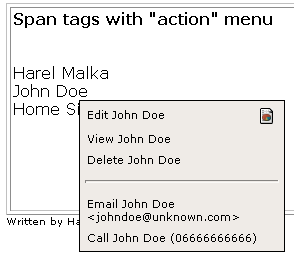
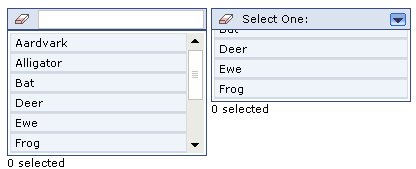

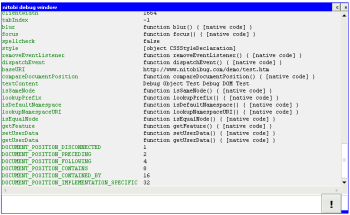
Recuerdo en una entrevista que vi hace tiempo a los founders de nextstop (aquà está por si os interesa http://www.youtube.com/watch?v=Jks-idxVrCs ), en la que comentaban que en su aplicación web para iphone no usaban el SQL de HTML5, sino algo similar sólo para webkit, ya que en el sistema de HTML5 encontraron algunos bugs (creo que eran bugs en la implementación de webkit en safari mobile).
Gracias David por el vÃdeo, está interesante